В приложении Home от Apple вы можете добавлять аксессуары HomeKit в разные комнаты для целей организации. После этого вы можете группировать похожие комнаты в зоны, что позволяет управлять ими всеми одновременно, как по комнатам, так и по зонам. Читайте далее, чтобы узнать, как это работает.
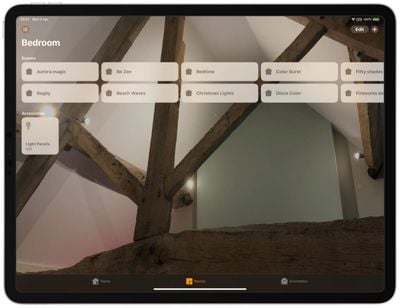
Как добавить комнаты в приложение Home
Прежде чем добавлять комнаты в приложение Home, вам необходимо добавить в него несколько аксессуаров HomeKit. Как только это будет сделано, вы можете выполнить следующие шаги для добавления комнат.
- Запустите приложение Home на вашем iPhone или iPad.
- Нажмите и удерживайте аксессуар.
- Нажмите Настройки.
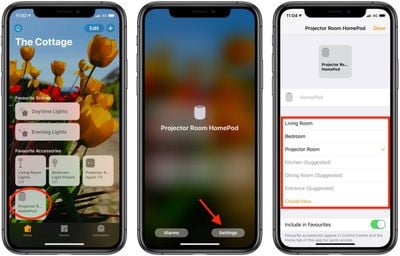
- Нажмите Комната.
- Нажмите Создать новую и введите название вашей комнаты, или выберите из предложенных названий комнат.
- Нажмите Готово.
После того как вы назначили комнату для аксессуара, эта комната появится в вышеуказанном списке доступных комнат, что упростит добавление других устройств. Вы можете получить доступ к настроенным комнатам, нажав вкладку Комната, а затем нажав кнопку меню в левом верхнем углу экрана.
Как группировать комнаты в зоны
Группировка комнат в зону, например «Наверху» или «Внизу», позволяет вам управлять несколькими комнатами с помощью одной команды Siri. Например, вы можете просто сказать: «Привет, Siri, выключи свет внизу», когда собираетесь ложиться спать.
- Запустите приложение Home на вашем iPhone или iPad.
- Нажмите вкладку Комнаты в нижней части экрана.
- Нажмите кнопку меню в левом верхнем углу экрана.
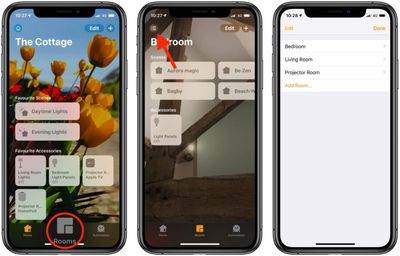
- Нажмите Настройки комнаты, а затем выберите комнату.
- Нажмите Зона.
- Введите желаемое название вашей зоны или выберите предложенное название.
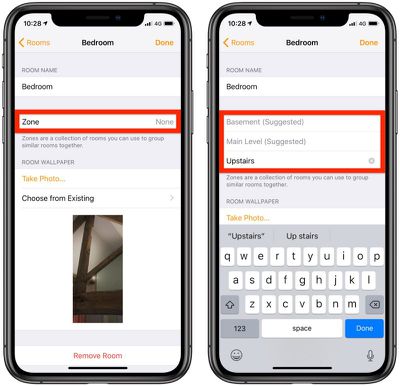
- Нажмите Готово.
- Повторите шаги с 3 по 7, чтобы добавить больше комнат в зону.
Организация ваших продуктов HomeKit по комнатам и зонам необходима для настроек, включающих большое количество устройств HomeKit, и это очень полезно для продуктов HomeKit, таких как освещение, когда вы, возможно, захотите выключить весь свет в комнате или на всем верхнем этаже одновременно.

















